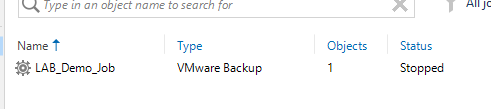¶ Prérequis
- Avoir un serveur Veeam B&R
- Avoir un espace de stockage dédié pour les backup de Veeam B&R
- Avoir une infrastructure virtuelle intégrée à Veeam B&R composée d'une ou de plusieurs VM que l'on souhaite sauvegarder
¶ Objectif
L'objectif de ce tuto est de montrer comment mettre en place des backups avec Veeam B&R à l'aide de Tags VMWare que l'on aurai positionné sur nos différents équipements :
- Cluster
- ESXi
- VMs
- Datastore
- etc...
Pour les besoins de cette documentation j'ai créé un lab dédié comprenant un serveur vCenter, un ESXi, un serveur Veeam B&R.
j'ai créé un Tag (balise) que j'ai positionné sur mon serveur ESXi
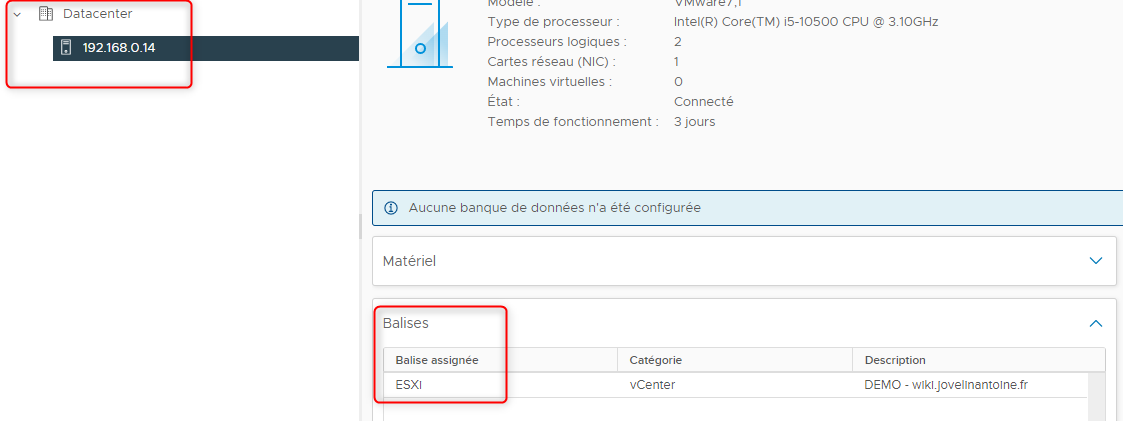
¶ Création du job de backup
- Se connecter à la console Veeam B&R puis cliquer sur la section “Home” qui se trouve en bas. Dans la partie en haut à gauche cliquer sur “Backup Job” puis sélectionner “Virtual Machine”.
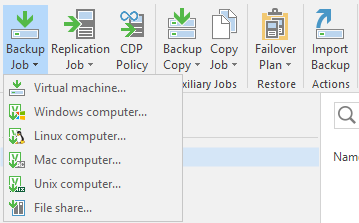
- Donner un nom au Job de backup puis cliquer sur “Next”.
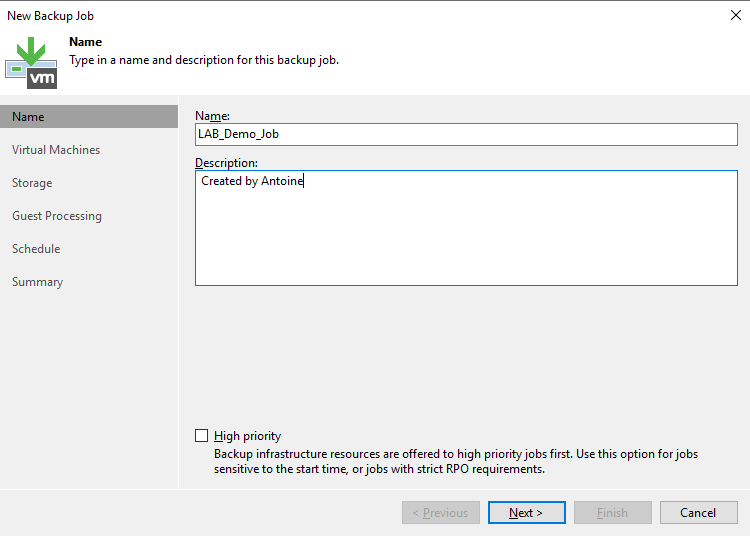
- Pour sélectionner ce qui doit être sauvegarder, cliquer sur “Add”.

- Dans la partie de gauche, cliquer sur l'icône des Tags puis dérouler la liste et cliquer sur le Tag qui doit etre sélectionné. Cliquer sur "Add" pour valider.
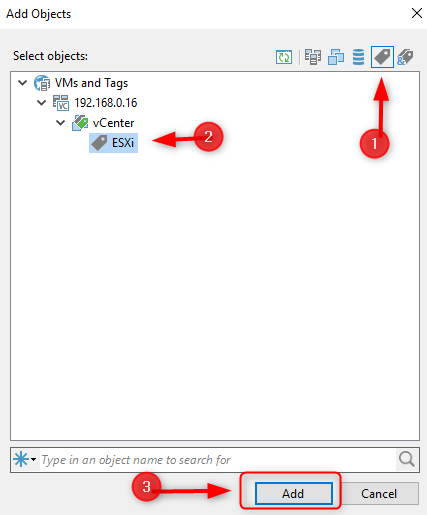
- La liste du ou des Tags qui seront utilisés pour le job de backup est alors visible. Cliquer sur "Next"
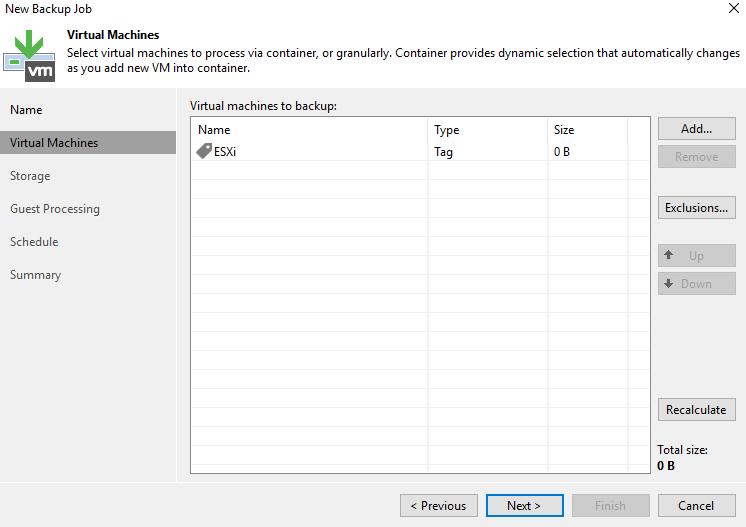
- Sélectionner le repository qui stockera les données du backup puis le délai de rétention des données. Cliquer sur "Next"
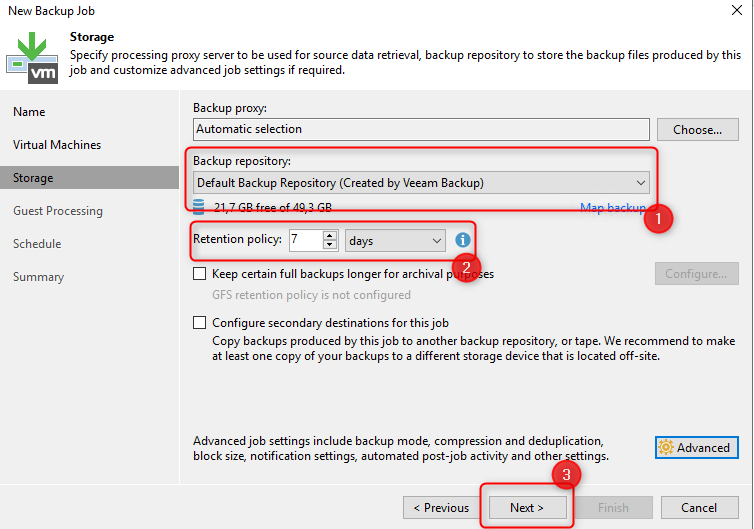
- Cliquer sur "Next"
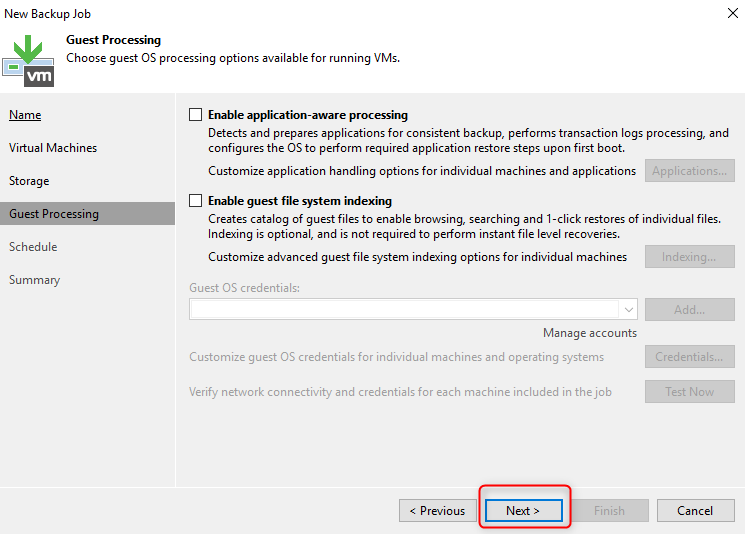
- Définir la période à laquelle le job sera automatiquement lancé. Cliquer sur “Run the job automatically” puis sélectionner “Daily at this time” et définir une heure puis “Everyday”. Déterminer les durées pour la section "Automatic retry" . Cliquer sur “Apply”.
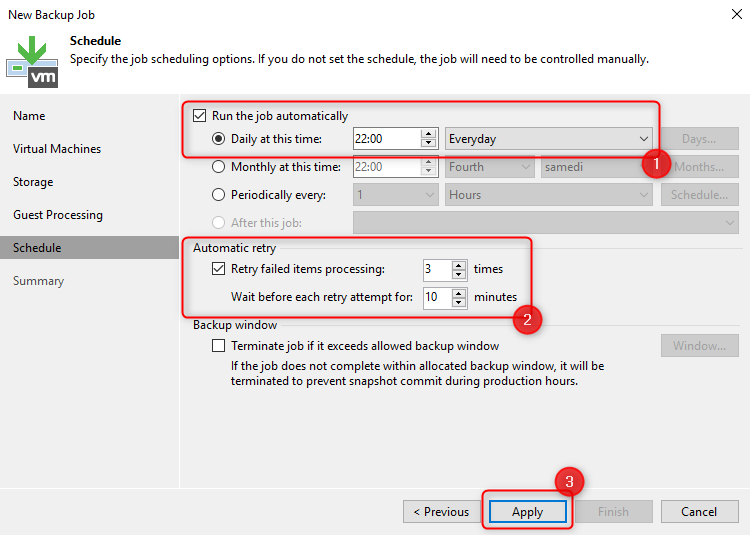
- Vérifier le résumé puis cliquer sur "Finish"
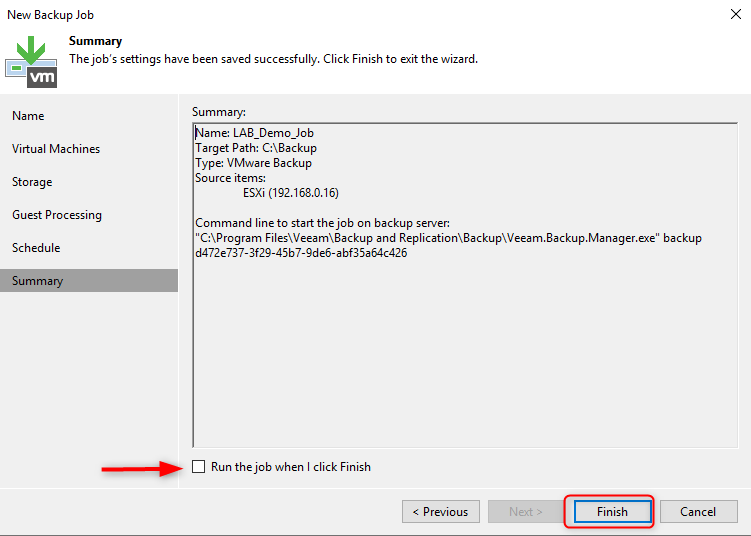
Attention : Si l'on souhaite que le job se lance immédiatement, cocher la case “Run the job when i click Finish”
- Le job est prêt et visible dans la liste. Tout ce qui a été étiqueté avec le Tab sera sauvegardé automatiquement par le job.